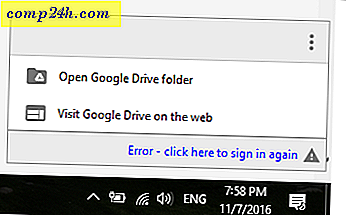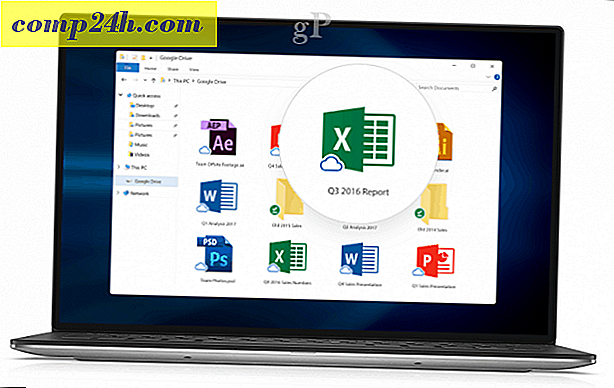Outlook: Finn emails lettere ved å søke på alle mapper
Søkealternativet i Outlook gjør en anstendig jobb i en enkelt mappe. Men dette begrenser deg hvis du leter etter det vanskelig å finne e-post. Slik legger du til flere mapper på søket ditt.
Det er frustrerende når du ikke finner en e-post noen sendte deg flere møller siden. Som standard søker Outlook bare i gjeldende mappe du er inne. Her kan du se i søkeboksen Outlook søker bare i innboksen min.

Etter å ha gjort et søk, hvis det ikke er noen resultater eller ikke den du vil, klikker du Prøv å søke igjen i alle postelementer.

Dette hjelper å finne e-posten du leter etter.

Det er ingen grunn til å søke i alle mappene dine to ganger skjønt. Slik søker du alltid i Alle mapper - inkludert slettede elementer i Outlook 2010.
Klikk på Filer og deretter Alternativer.

Outlook-alternativer åpnes. Klikk Søk, deretter under Resultater, velg Alle mapper og inkludere meldinger fra slettede elementer. Et annet praktisk verktøy jeg liker er å ha søkeordene uthevet, slik at de er enklere å finne. Klikk på OK.

Nå vil Outlook alltid søke i alle mapper og slettede meldinger. Veldig praktisk.

Ved å søke Alle mapper, inkludert slettede elementer, får du bedre sjanse til å finne de TPS-rapportene som sjefen ber om!

Du kan sette opp de samme innstillingene i Outlook 2007 også. Klikk på Verktøy >> Alternativer .

Vinduet Alternativer kommer opp. Klikk Søkalternativer i Søk-delen.

Nå velger du Slettede elementer og Alle mapper i Instant Search-ruten.

Hvis du leter etter en vanskelig å finne e-post, vil disse alternativene definitivt hjelpe deg.